Windows 10 heeft een donker en licht thema. Het is van toepassing op alle UWP-apps. Gebruikers kunnen overschakelen naar het donkere of lichte thema vanuit de app Instellingen. Wat ze niet kunnen doen, is plannen wanneer Windows 10 automatisch overschakelt naar een donker of licht thema. De Creators Update die deze maand wordt verwacht, heeft een nachtlichtfunctie die je scherm een warme kleur zal geven. Je kunt Nachtlicht plannen, maar het is niet hetzelfde als 's nachts overschakelen naar het donkere thema. Zo kunt u 's nachts automatisch overschakelen naar het donkere thema in Windows 10 met een klein script en een geplande taak.
U heeft geen beheerdersrechten nodig om over te schakelen naarhet donkere thema 's nachts. Dit is iets dat een standaardgebruiker kan doen. We gaan het doen via een script. U moet twee scripts maken; één om 's nachts over te schakelen naar het donkere thema en één om over te schakelen naar het lichte thema wanneer het dag is.
Script voor donker thema
Open Kladblok en plak het volgende. Sla het op als een PS1-bestand met een geschikte naam zoals Dark Theme.
New-ItemProperty -Path HKCU:SOFTWAREMicrosoftWindowsCurrentVersionThemesPersonalize -Name AppsUseLightTheme -Value 0 -Type Dword -Force
Script voor lichtthema
Open Kladblok en plak het volgende. Sla dit bestand op als een PS1-bestand met de naam Light Theme of iets dergelijks.
Remove-ItemProperty -Path HKCU:SOFTWAREMicrosoftWindowsCurrentVersionThemesPersonalize -Name AppsUseLightTheme
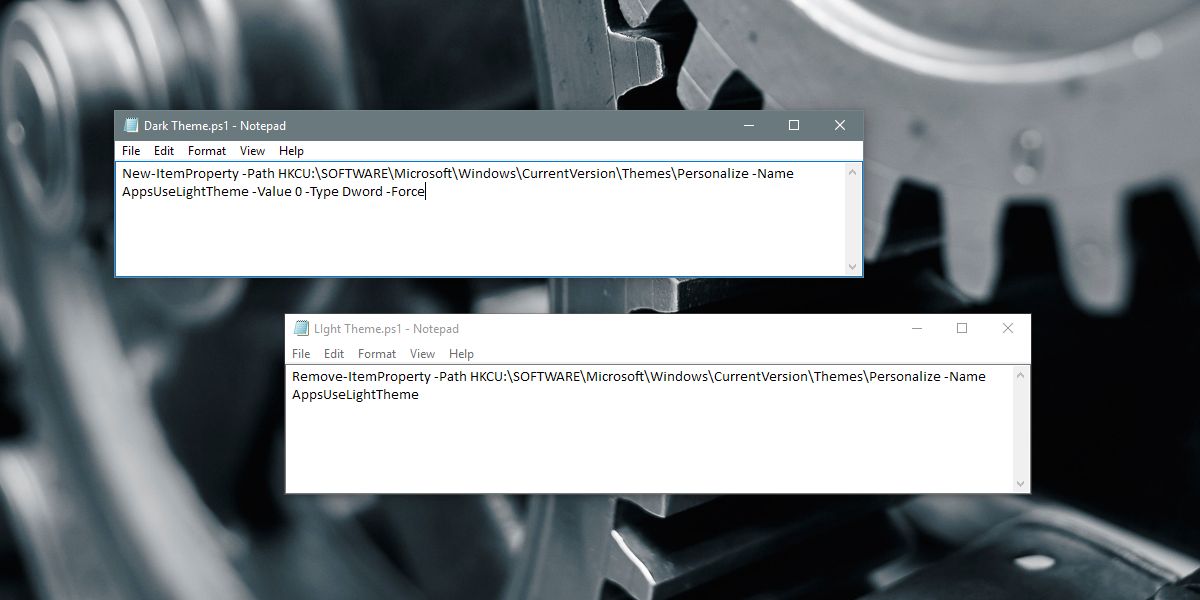
Geplande taken maken
We gaan nu twee geplande taken maken. De eerste taak voert het Dark Theme-script uit dat u zojuist hebt gemaakt. De tweede taak voert het Light Theme-script uit. We zullen de ingebouwde Taakplanner-app gebruiken om deze taken te maken en uit te voeren. U hebt geen beheerdersrechten nodig om taken te maken en uit te voeren.
Open Taakplanner; typ Taakplanner in de Windows-zoekbalk en selecteer de app uit de zoekresultaten.
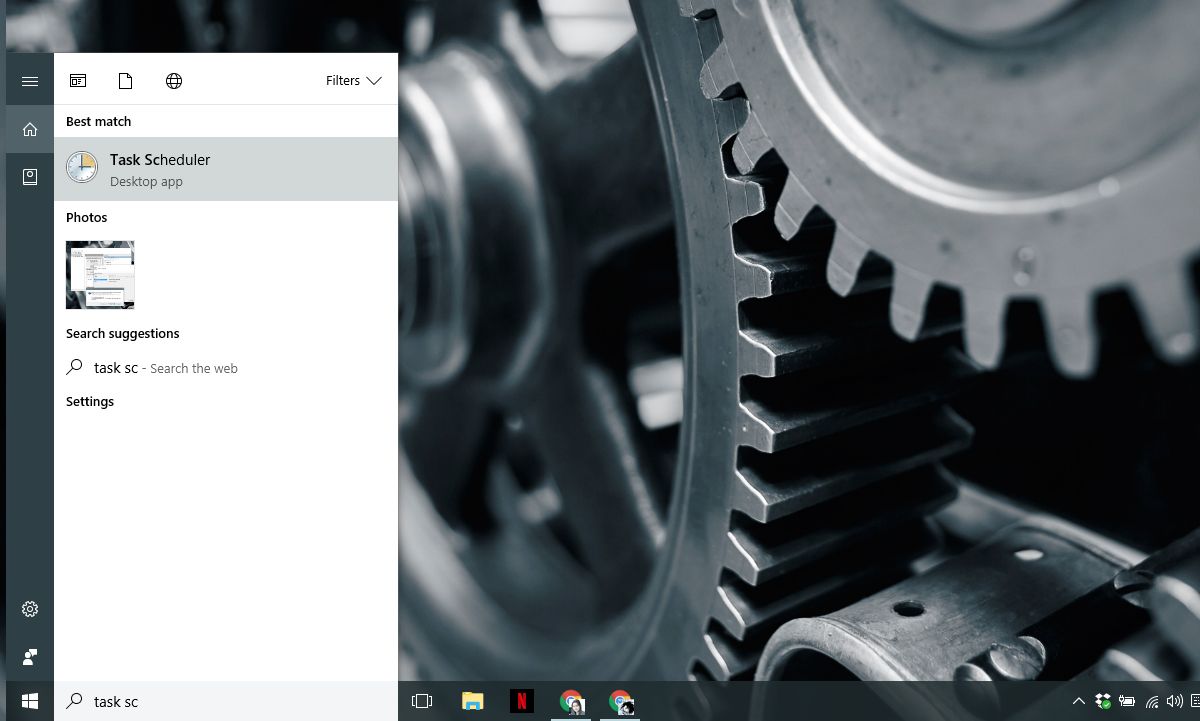
Selecteer 'Basistaak maken' in het deelvenster Acties. Hiermee wordt de taakwizard geopend. Voer een naam in voor de taak en geef deze een beschrijving. De beschrijving is optioneel, maar het is een goed idee om er een toe te voegen, zodat u weet wat het script doet. Klik volgende'.
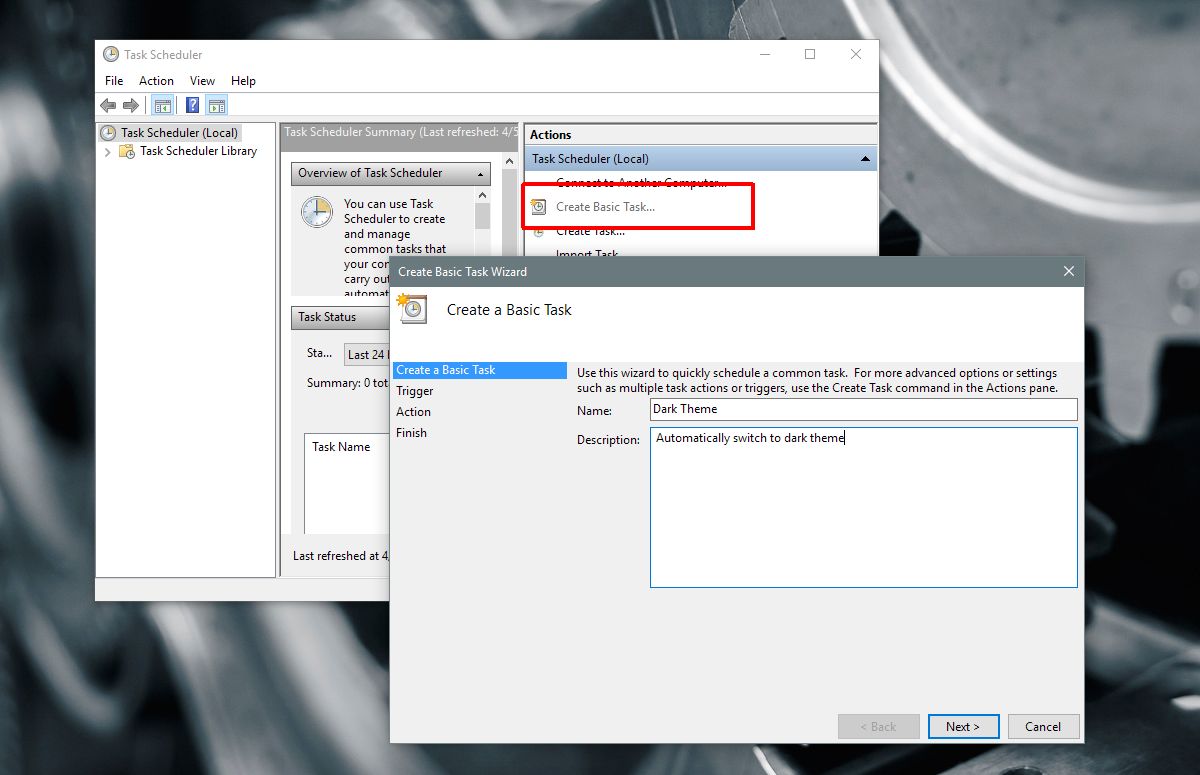
Selecteer in het scherm ‘Task Trigger’ de optie ‘Daily’ en klik nogmaals op ‘Next’.
Als u 's nachts naar het donkere thema wilt overschakelen, stelt u de tijd in op zonsondergang of wanneer u denkt dat ‘nacht’ officieel begint. Stel het in op een tijdstip waarop uw systeem wordt uitgevoerd, bijvoorbeeld 18:00 uur.
Om 's morgens terug te schakelen naar het lichtthema,kom binnen wanneer je het als ochtend beschouwt. Stel het in op een tijdstip waarop u weet dat uw systeem actief zal zijn, b.v. 08:00 en niet 04:00 wanneer het systeem waarschijnlijk in slaapstand of uit staat.
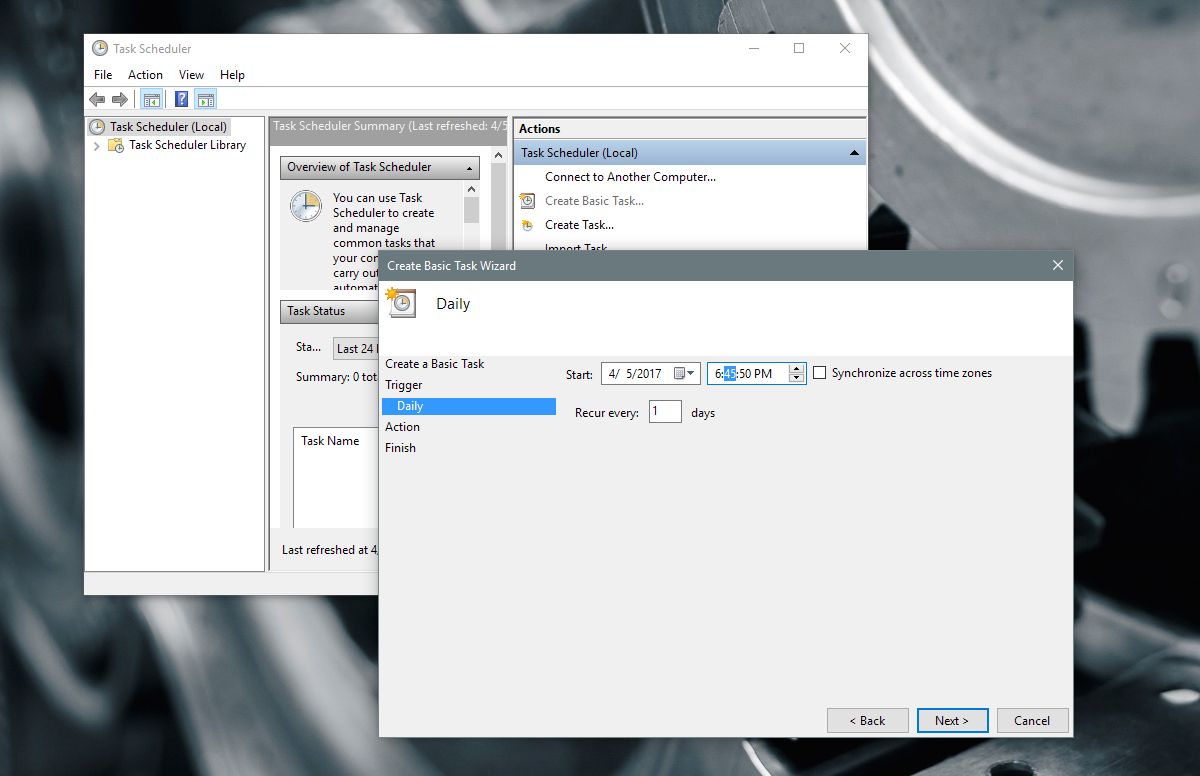
Selecteer in het scherm 'Acties' ‘Een programma starten’ en klik op Volgende. Dit is waar dingen iets anders zijn voor de donkere en lichte scripts die u wilt uitvoeren.
Voor het donkere thema voert u het volgende in het bladerveld in;
%SystemRoot%system32WindowsPowerShellv1.0powershell.exe -ExecutionPolicy Bypass -File "C:path-to-scriptname-of-Dark-theme-script.ps1"
Voer voor het lichtthema het volgende in het bladerveld in;
%SystemRoot%system32WindowsPowerShellv1.0powershell.exe -ExecutionPolicy Bypass -File "C:path-to-scriptname-of-Light-theme-script.ps1"
U krijgt een melding te zien die de parameters bevestigt die u heeft ingesteld. Klik op 'Ja' in de melding en u bent klaar.
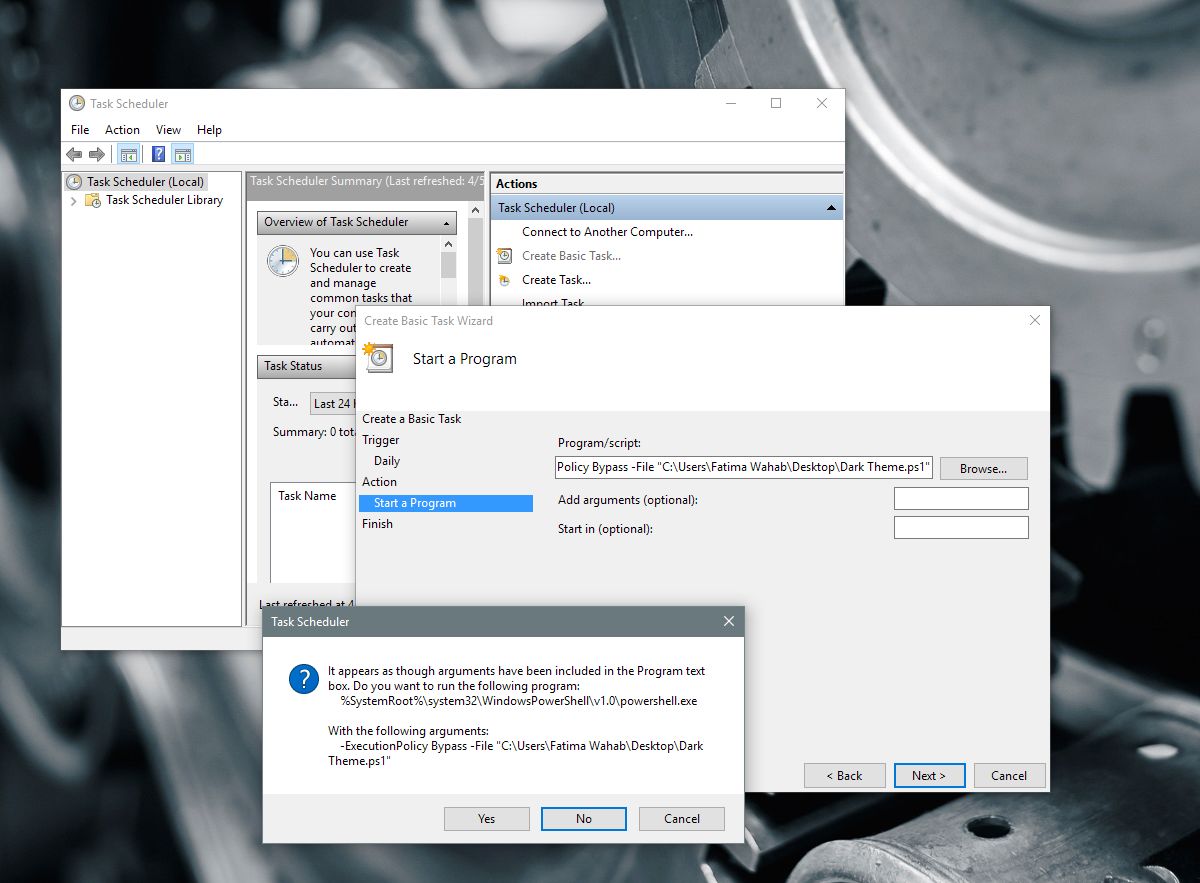
Een waarschuwing
De taken kunnen niet worden uitgevoerd als uw systeem in slaap is ofwinterslaap. Als u de taak instelt om te worden uitgevoerd op een moment dat uw systeem waarschijnlijk in een uit-staat staat, werkt dit niet voor u. U moet de scripts handmatig uitvoeren. Daarom moet u voorzichtig zijn wanneer u de tijd instelt waarop de taak moet worden uitgevoerd. Stel het in op een tijdstip waarvan u weet dat uw systeem actief zal zijn.
Deze kleine truc is het geesteskind van Reddit-gebruiker exile09.













Comments